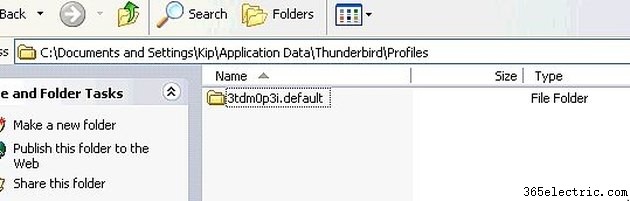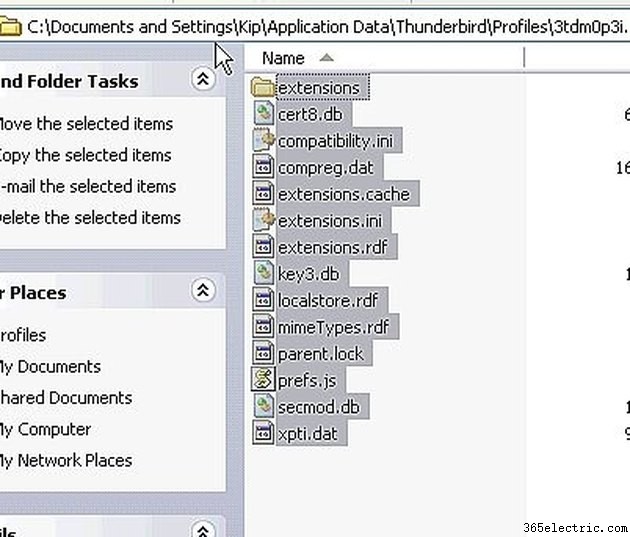Thunderbird é um cliente de e-mail multiplataforma que tem a reputação de ser estável, seguro e altamente personalizável. Com filtragem avançada de spam que realmente funciona, o Thunderbird foi desenvolvido pelas mesmas pessoas que criaram o navegador Firefox seguro. Uma desvantagem deste programa, no entanto, é que enquanto outros programas de e-mail permitem exportar suas configurações, contas e e-mail, o Thunderbird não possui uma ferramenta fácil para ajudá-lo a mudar para um novo ambiente. Em vez disso, você precisa mover o conteúdo de uma pasta para o novo computador. Aqui estão os passos para fazê-lo.
Coisas que você precisa
- Computador
- Thunderbird
- Pendrive
Etapa 1
Inicie o Thunderbird no computador que você está usando.
Etapa 2
Exclua todos os itens de suas pastas Lixo e Lixo para cada conta que você possui no Thunderbird. Isso reduzirá o tamanho dos arquivos e acelerará a transferência.
Etapa 3
Feche o Thunderbird.
Etapa 4
Encontre a pasta Default Thunderbird Profiles no computador "antigo". No Windows XP/2000, este arquivo está localizado em seu diretório raiz (unidade C) em Documents and Settings. Selecione seu nome de usuário e vá para o diretório "Application Data". O arquivo estará na pasta "Profiles" do diretório Thunderbird na pasta "Application Data" (C:\Documents and Settings[User Name]\Application Data\Thunderbird\Profiles). No Vista, o arquivo está localizado aqui:C:\users[User Name]\AppData\Roaming\Thunderbird\Profiles.

Etapa 5
Localize a pasta Default Thunderbird Profile chamada "XXXXXX.default", onde os X são uma mistura aleatória de números e letras.
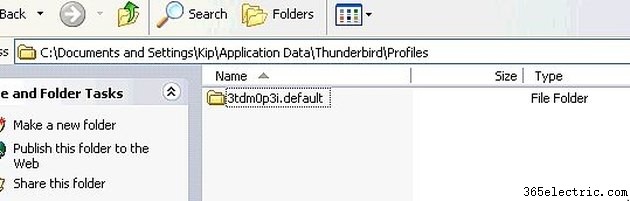
Etapa 6
Copie os arquivos em "XXXXXX.default" diretamente para o "novo" computador pela rede ou use um dispositivo de armazenamento removível, como um pen drive USB ou CD-R. Não copie o diretório chamado "XXXXXXX.default", mas apenas copie os arquivos no diretório.
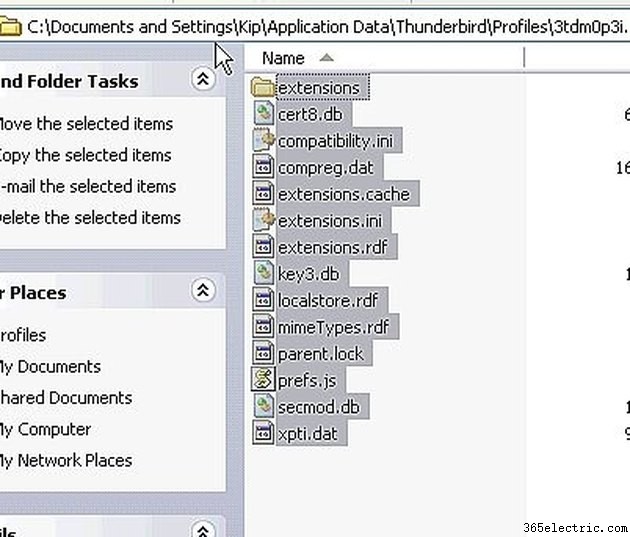
Etapa 7
Baixe, instale e execute o Thunderbird no "novo" computador. Um novo perfil padrão é criado quando você executa o Thunderbird pela primeira vez.
Etapa 8
Desligue o Thunderbird.
Etapa 9
Mova os arquivos que você copiou da pasta Default do computador "antigo" para a pasta Default Thunderbird Profile ("XXXXXX.default") no novo computador. Novamente, você está movendo os arquivos reais na antiga pasta "XXXXXX.default".
Etapa 10
Inicie o Thunderbird no computador "novo". Suas configurações e e-mails antigos devem estar disponíveis nesta nova instalação.